Где поменять язык в Ворде, в каком разделе меню и как?
Английский на русский, например.
комментировать
в избранное
10 ответов:
Невоз мутим ый Дождь [165K]
4 года назад
Если необходимо изменить интерфейсовый язык в программе Word на другой, в различных версиях данного элемента MS office нужно, конечно, действовать по-разному. Однако, если говорить в самых в общих чертах, в каком нам направлении необходимо двигаться, то у нас получатся следующие шаги, влекущие искомые изменения:
- Заходите в меню, называемое «Параметры». Этот пункт может располагаться, например, ниже кнопки «Office», примерно в левом верхнем углу вашего монитора.
- В данных параметрах выбирайте пункт, названный «Основные». Если такого пункта нет, ищите по всем остальным параметрам подобное.
- Отыщите теперь кнопки, имеющие наименование «Язык» или «Языковые параметры» и активизируйте найденную кнопку.
- Вероятнее всего, на мониторе будет отображена внушительная табличка-список доступных языков. В ней, в принципе, могут быть и два разных списка: язык интерфейса и язык редактирования. Выберите для себя нужные и активизируйте «ОК». На этом всё.
автор вопроса выбрал этот ответ лучшим
комментировать
в избранное ссылка отблагодарить
Илдаш [131K]
6 лет назад
Как поменять язык в Word буквально за [пару минут] 2 метода!
Возможно, для многих пользователей, такая проблема обязательно настает иногда врасплох, но это не такая трудная и нерешаемая проблема, главное, чтобы вы знали какого года у вас программа Office.
У меня до сих пор установлена «Office-2003» поэтому постараюсь коротко объяснить вам как изменить язык в Word.
Для этого вам нужно будет запустить программу Word и набрать какой нибудь текст. Выделяем текст, и наверху нажимаем на «Сервис» затем в открывшемся окне наводим курсор на строку «Язык» и в появившейся новой строке нажимаем на «Выбрать язык», вот и все , остается найти нужный язык и нажать на «ОК»

комментировать
в избранное ссылка отблагодарить
З В Ё Н К А [827K]
7 лет назад
Для того, чтобы поменять интерфейсовский язык в программе Word, в разных версиях этого элемента MS office придётся действовать по-разному. Но если рассказать в общих чертах, в каком направлении двигаться, то получится вот что:
- Найдите в меню «Параметры». Они могут находиться, например, под кнопкой «Office» в левом верхнем углу монитора.
- В этих параметрах выберите пункт «Основные». Если такого нет, пройдитесь по всем параметрам.
- Ищите теперь кнопки «Язык» или «Языковые параметры» и нажимайте на найденную кнопку.
- Скорее всего, на экране появится некая таблица со списком доступных языков. Там могут быть и два отдельных списка — язык редактирования и язык интерфейса. Выбирайте нужные и нажимайте «ОК».
комментировать
в избранное ссылка отблагодарить
Рождё нный в С С С Р [611K]
6 лет назад
Хотя и многие ещё используют этот самый употребляемый в мире пакет офисных программ в версии от 2007 года, всё же не стоит забывать, что на дворе уже год 2017-й, и стоит пользоваться более современным ПО, чтоб не отстать от времени. Про него и напишу.
В Офисе версий 2010, 2013 и 2016 для того, чтобы сменить язык интерфейса, пользуемся диалогом «Настройка языковых параметров Office». В нем всё достаточно просто, как видите (см. нижнюю половину диалогового окна):

комментировать
в избранное ссылка отблагодарить
Помощ ни к [57K]
7 лет назад
Изменения языка интерфейса Word 2007 года (инструкция подходит и для других компонентов Office: Outlok, Excel, Access, PowerPoint):
- Переходим «Start» -> All Programs -> Microsoft Office -> Microsoft Office Tools -> Microsoft Office 2007 Language Settings.
- Если у вас уже установлен другой языковой пакет (а это обязательно для смены языка), тогда вы увидите кнопку Display Language — нажмите на нее.
Далее вам нужно будет выбрать в каких местах изменить язык: в поддержке (Help), язык инсталляции/удаления и т. д. Для изменения языка интерфейса и меню, выберите пункт Language used in menus and dialogs и поменяйте язык.
комментировать
в избранное ссылка отблагодарить
8 лет назад
Язык интерфейса MS office включая Word неа сколько я знаю нельзя поменять из меню или как-то аналогично. Чтобы word был руссифицирован, необходимо найти дистрибутив с поддержной русского языка и при установке, соответственно, выбрать «русский». Других простых (а переустановка Word в данном случае это простой вариант) вариантов мне кажется нет. А сложный вариант это найти файл/файлы где записаны все элементы интерфайса и заменить их там в рукопашную на анлогичные русские наименования
комментировать
в избранное ссылка отблагодарить
8 лет назад
Если вы имеете ввиду поменять язык интерфейса, то это можно сделать только если у вас при инсоляции или изменении программы (если конечно у в пакете входят набор языков).
Просмотреть доступные языки Вы можете в меню Файл-Язык
Если Вы имеете в виду как поменять раскладку языка в word, то это так же можно посмотреть на скрине.
Так же присоединяюсь к ответу Wale, можно скачать библиотеку языков и заменить их в ручную в каталоге где установлена программа.
комментировать
в избранное ссылка отблагодарить
teste r9 [79K]
8 лет назад
Начиная с 2007-й версии Microsoft Word это делается так (для русскоязычного интерфеса пример):
- нажимается кнопка «Office» (верхний левый угол);
- выбирается внизу пункт «Параметры Word»;
- в разделе «Основные» внизу есть пункт «Языковые параметры»;
- в этом окне параметр «Язык меню и диалаговых окон».
Если языков в списке кроме текущего нет, данная версия имеет только одну локализацию
комментировать
в избранное ссылка отблагодарить
Чосик [208K]
4 года назад
Поменять язык словаря, который будет использоваться при проверке на ошибки, очень просто. Однако, далеко не всегда есть возможность сменить язык интерфейса. В большинстве случаев язык закладывается при установке и дополнительные файлы, которые содержат информацию о переводе пунктов на иные языки, банально отсутствуют.
Для того, чтобы эта возможность появилась, необходимо обратиться к официальному сайту. И там скачать пакет поддержки нескольких языков. И это может быть платным.
Понять все просто. Нажимаем на значок Office и выбираем пункт Параметры Word. Если там нет пункта Язык интерфейса, это говорит от том, что программа стоит только на одном языке — русском. И сменить все в пару кликов не выйдет.
Источник: www.bolshoyvopros.ru
Как поменять язык в Ворде
Методы изменения языка ввода текста в программе Ворд известны пользователям текстового редактора. Сочетания клавиш Ctrl+Alt или Shift+Alt используется в 90% используемых в мире ОС Windows, установленных на ПК. Изменение интерфейса программы Ворд – это другая усложненная задача.
Эту задачу знают пользователи, которые установили на ПК программу Ворд, забыв поменять язык программы на родной. При установке пользователи не замечают меню выбора языка. Эта статья написана для того, чтобы справиться с описанным случаем, а также для тех пользователей, которым предстоит работать в Ворд на иностранном языке.
Изменение языка интерфейса в Word
В разных изданиях программы Ворд меню выбора языка интерфейса может отличаться. В программах от 2011-2017 года используется инструментарий, представленный в стартовом меню Ворд. В некоторых комплектациях программы, в подобное меню можно попасть через опцию «Файл» («File»).
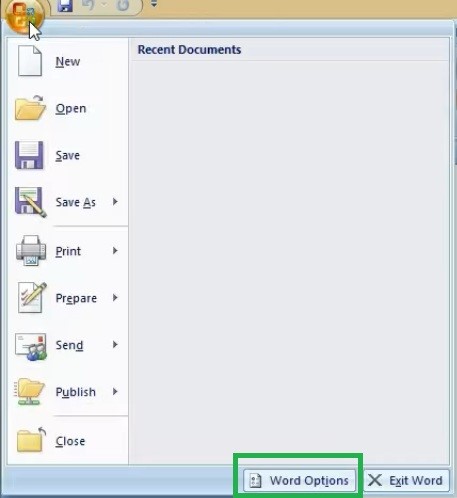
В нижней части меню расположена кнопка «Word Options». Нажмите на кнопку, чтобы открыть меню настроек программы.
Программа откроет панель инструментов настроек. В «Основных настройках» расположена кнопка «Language settings». Нажмите на эту кнопку, чтобы открыть список доступных языков.
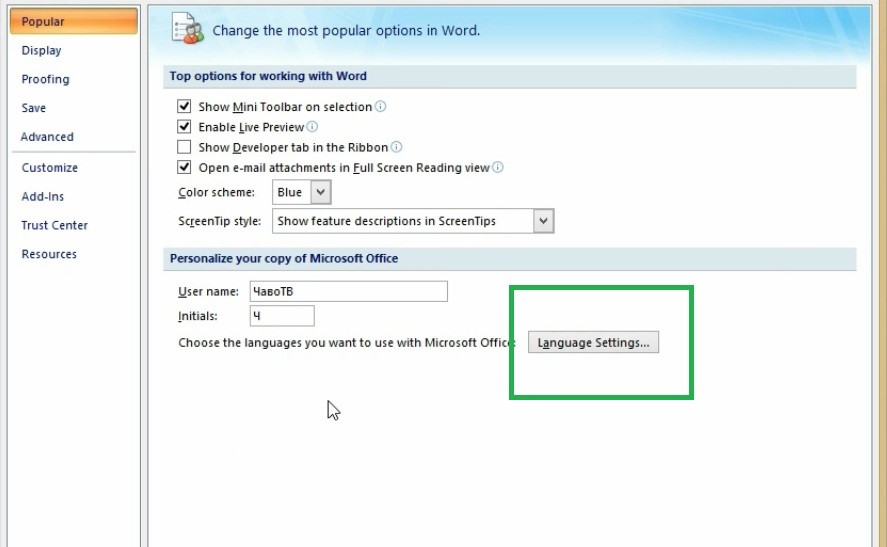
В открывшемся окне представлен функционал для настройки языка интерфейса и языков редактирования. Выбираем раздел Display language, а в опции «Display Microsoft office menus and dialog boxes in:» выбираем «Русский». Повторяем действие в разделе «Display help in».
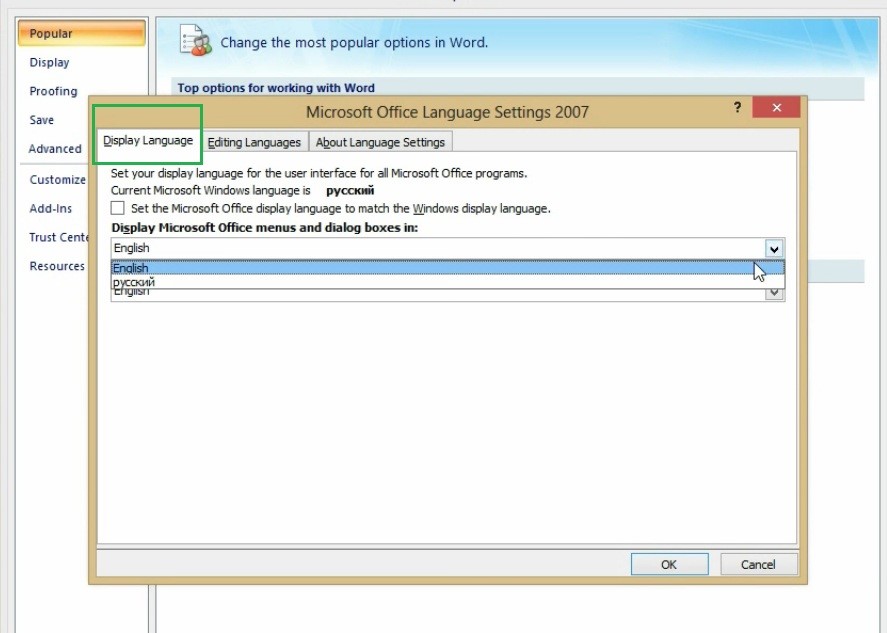
Нажав кнопку «Ок» пользователь возвращается в меню «Word options». В этом меню также нажимается кнопка «ОК».
Затем необходимо закрыть открытый файл и войти в программу снова. В программе поменялся язык интерфейса на русский.

Языковые пакеты в программе Ворд
Скачивание нелицензированных загрузочных файлов программы Ворд чревато отсутствием настройки «Display language» в меню «Word Options».
В таких случаях пользователь дополнительно скачивает языковые пакеты на компьютер и устанавливает их в файлы программы Word на диске С. Процедура осложняется, если сборка программных файлов произведена с ошибками.
Резюме
Пользователи лицензированных продуктов из серии Microsoft Office не испытают сложность при смене языка интерфейса программы Ворд. Имея лицензированный ключ активации, пользователь, может запросить установку языковой пакет с дополнительными настройками. Пакет будет установлен на ПК пользователя в фоновом режиме.
Источник: microsoft-office-pro.ru
Как в ворде поменять язык
Если вы занимаетесь переводом текстов или работаете с документами на иностранном языке, то необходимо иметь полный языковой набор для удобства работы. В этой статье разберемся, как в ворде поменять язык. Для примера будем использовать редактор 2010 года выпуска, поскольку в нем достаточно широкие языковые настройки.
Смена языка через настройки
- Нажимаете Файл на Панели управления и из списка выбираете Параметры.

- Открываются настройки текстового редактора. Ищете строку Язык.

- В поле справа доступны все изменения языковых параметров.
Также можно перейти к настройкам используя одноименную кнопку во вкладке Рецензирование на Панели управления.
Блок редактирования
Блок языков редактирования очень похож на языковую панель операционной системы Windows. В нем настраиваются раскладки клавиатуры. Чтобы добавить новый язык, которого нет в списке, нажимаете соответствующую кнопку и выбираете нужный.

Затем нажимаете на Не включено и активируете данную раскладку, используя открывшееся окно службы текстового ввода системы.

Так можно добавлять разные раскладки клавиатуры и при помощи сочетания клавиш Shift+Alt или Shift+Ctrl менять язык на русский с английского, на греческий или любой другой, если это необходимо.
Блок интерфейса и справки
Чтобы поменять язык интерфейса и справки необходимо дополнительно скачивать языковые пакеты с официального сайта Microsoft, при этом необходимо учитывать разрядность операционной системы и версию редактора. Более подробно об этом можно прочитать по ссылке, которая указана в настройках.
Однако если Вы знаете, что придется работать на нескольких языках, то при установке всего пакета Microsoft Office есть возможность выбрать языковые пакеты, тогда не нужно ничего дополнительно скачивать.
В ворд доступно изменение языка всплывающих подсказок, которые появляются при наведении на кнопку. Выбираете из списка доступный язык и нажимаете ОК, при этом система попросит сохранить документ и перезапустить программу, чтобы изменения вступили в силу.
Орфография
Как Вы знаете, Microsoft Office Word непрерывно проводит проверку напечатанного текста на орфографию и пунктуацию, подчеркивая ошибки красной или зеленой волнистой чертой. В редакторе также есть возможность поменять язык проверки орфографии. Для этого можно воспользоваться быстрой кнопкой в нижней части документа, рядом с числом символов.
После этого открывается окно настроек, в котором можно установить необходимые параметры языка орфографии.

Как видите, офисный редактор от Microsoft Office обладает широкими настройками языковых параметров, что позволяет индивидуально настроить программу. А понятный и доступный интерфейс позволит с легкостью поменять на русский или английский язык параметры редактирования или орфографии.
Источник: mir-tehnologiy.ru